В этой статье рассмотрим четыре различных способа раздать доступ в Интернет или использовать Android телефон в качестве модема:
- По Wi-Fi, создав беспроводную точку доступа на телефоне встроенными средствами операционной системы
- По Bluetooth
- Через кабельное USB- подключение, превратив телефон в модем
- С помощью сторонних программ
Думаю, данный материал окажется для многих полезным — по своему опыту знаю, что очень многие владельцы смартфонов на Андроид даже не подозревают об этой возможности, несмотря на то, что она была бы весьма полезной для них.
Как это работает и какова цена такого Интернета
При использовании Андроид телефона в качестве модема, для доступа в Интернет других устройств, сам телефон должен быть подключен по 3G, 4G (LTE) или GPRS/EDGE в сотовой сети Вашего оператора связи. Таким образом, цена на доступ в Интернет рассчитывается в соответствии с тарифами Билайн, МТС, Мегафон или другого поставщика услуг связи. И это может быть дорого. Поэтому, если, к примеру, стоимость одного мегабайта траффика у Вас достаточно велика, рекомендую, прежде чем использовать телефон как модем или Wi-Fi роутер, подключить какую-либо пакетную опцию оператора для доступа в Интернет, что позволит снизить затраты и сделать такое подключение оправданным.
Как использовать смартфон в качестве Wi-Fi роутера и USB – модема.
Поясню на примере: если у вас Билайн, Мегафон или МТС и вы только что подключились на один из актуальных на сегодня (лето 2013) тарифов мобильной связи, в котором не предоставлено никаких услуг «Безлимитного» доступа в Интернет, то при использовании телефона в качестве модема, прослушивание одной 5-минутной музыкальной композиции среднего качества онлайн обойдется Вам от 28 до 50 рублей. При подключении услуг доступа в Интернет с посуточной фиксированной оплатой можно будет не переживать, что все деньги исчезнут со счета. Также нужно отметить, что загрузка игр (для ПК), использование торрентов, просмотр видео и прочие прелести Интернета — это не то, что нужно делать через подобный тип доступа.
Настройка режима модема с созданием Wi-Fi точки доступа на Android (использование телефона в качестве роутера)
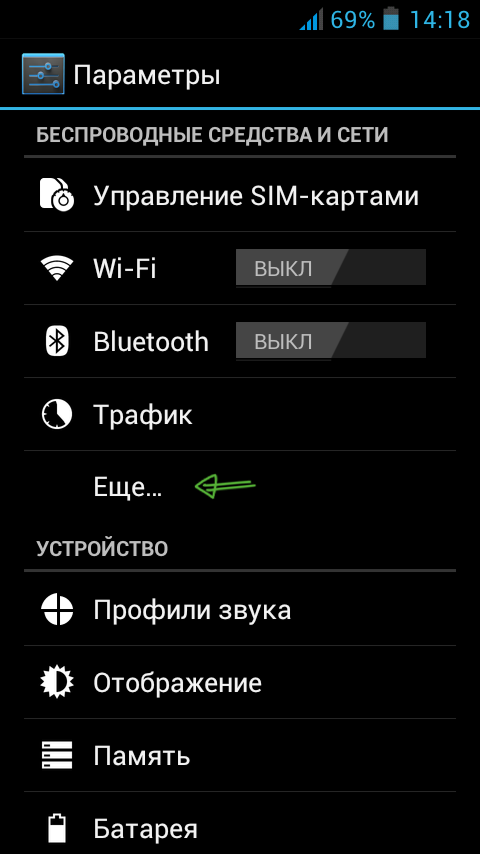
В мобильной операционной системе Google Android имеется встроенная функция создания беспроводной точки доступа. Для того, чтобы включить данную функцию, зайдите на экран настроек Android телефона, в разделе «Беспроводные средства и сети» нажмите пункт «Еще», затем откройте «Режим модема». Затем нажмите «Настроить хот-спот Wi-Fi».

Здесь вы можете задать параметры беспроводной точки доступа, создаваемой на телефоне — SSID (Имя беспроводной сети) и пароль. Пункт «Защита» лучше оставить в значении WPA2 PSK.
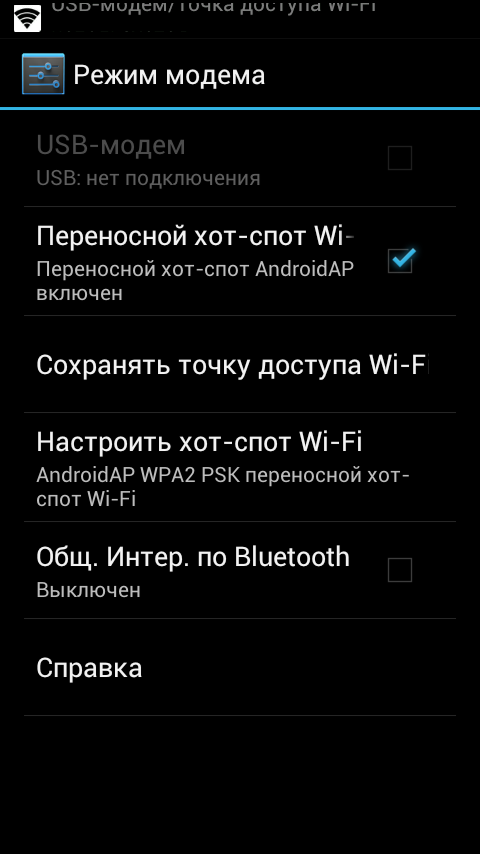
Как на ТЕЛЕФОНЕ ВКЛЮЧИТЬ USB МОДЕМ/Раздать вай фай/WIFI/WI-FI на ПК/Компьютер/с телефона на Ноутбук!
После того, как вы закончили настройку беспроводной точки доступа, отметьте галочкой «Переносной хот-спот Wi-Fi». Теперь вы можете подключиться к созданной точке доступа с ноутбука, или любого Wi-Fi планшета.
Доступ в Интернет через Bluetooth
На той же странице настроек Android можно включить опцию «Общий Интернет по Bluetooth». После того, как это было сделано, можно подключиться к сети по Bluetooth, например, с ноутбука.
Для этого, убедитесь, что на нем включен соответствующий адаптер, а сам телефон виден для обнаружения. Зайдите в панель управления — «Устройства и принтеры» — «Добавить новое устройство» и дождитесь обнаружения вашего Андроид устройства. После того, как компьютер и телефон будут сопряжены, в списке устройств кликните правой кнопкой мыши по и выберите пункт «Подключиться с использованием» — «Точка доступа». По техническим причинам у меня не получилось это реализовать у себя, поэтому скриншот не прилагаю.
Использование Android телефона в качестве USB модема
Если Вы подключите свой телефон к ноутбуку с помощью USB-кабеля, то в настройках режима модема на нем станет активной опция USB-модем. После того, как вы ее включите, в Windows будет установлено новое устройство и в списке подключений появится новое.
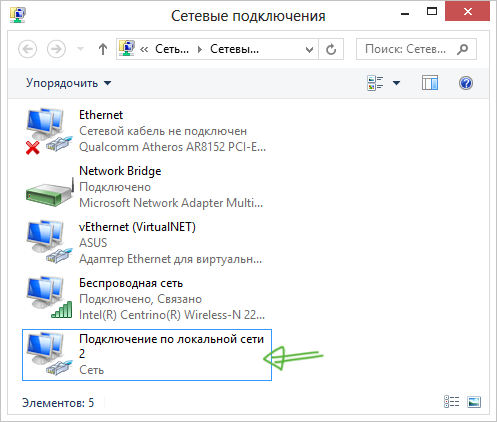
При условии, что Ваш компьютер не будет подключен к Интернет другими способами, именно оно будет использоваться для выхода в сеть.
Программы для использования телефона как модема
Помимо уже описанных системных возможностей Android для реализации раздачи Интернета с мобильного устройства различными способами, существует также множество приложений для этих же целей, которые Вы можете загрузить в магазине приложений Google Play. Например, FoxFi и PdaNet+. Некоторые из этих приложений требуют root на телефоне, некоторые — нет. При этом, использование сторонних приложений позволяет снять некоторые ограничения, которые присутствуют в «Режиме модема» в самой ОС Google Android.
На этом завершу статью. Если есть какие-то вопросы или дополнения — пожалуйста, пишите в комментариях.
Источник: remontka.pro
Как подключить Андроид как USB модем

Как подключить Андроид как USB модем. Программное обеспечение смартфонов, как правило, даёт возможность подсоединять их к персональным компьютерам в качестве USB-модемов без особых сложностей. Оставив в стороне вопрос о том, для чего это нужно, рассмотрим различные варианты как использовать телефон как модем. Разумеется, что компьютер и смартфон у вас должны быть включены, заряжены и готовы к работе.
Как использовать Андроид телефон как модем — способ №1
Чтобы узнать, как использовать телефон как модем, необходимо, прежде всего, настроить интернет на телефоне. Как это сделать читайте в нашей статье Как настроить интернет на телефоне Андроид .
Затем подсоедините смартфон к компьютеру используя USB-кабель. Если компьютеру требуются драйвера или программы для корректной работы с телефоном, инсталлируйте их на ПК. Диск с драйверами или прилагается к смартфону, или же драйвера находятся на самом телефоне. Доступ к ним можно получить, если подключить смартфон в режиме USB-хранилища.
Как это сделать:
- найдите на смартфоне иконку USB-соединения
- свайпните вниз панельку сообщений
- нажмите «USB подключён»
- нажимаете большую кнопку включения, и значок Android станет оранжевым. Соединение с компьютером установлено и работает
- после окончания установки драйверов отключите смартфон от компьютера и вновь подключите его, но уже в режиме USB-модема

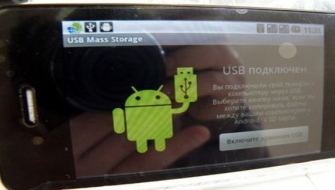
Активируйте в настройках смартфона режим Андроид USB модема. Для разных фирм доступ к этой функции реализован по-разному:
Смартфон превратился в USB-модем.
Способ №2 — как подключить Android телефон как модем
Этот вариант предназначен для счастливых обладателей смартфонов фирмы Samsung.
Удостоверьтесь, что на вашем аппарате имеется программа, обеспечивающая синхронизацию с ПК (рекомендуется фирменная Samsung Kies).
1. деактивируйте на смартфоне опцию «USB-накопитель»
2. подключите его к ПК с помощью USB-кабеля
3. если понадобится, инсталлируйте требуемые драйвера
4. после установки соединения зайдите в меню смартфона: «Настройки — Беспроводные сети — Модем и точка доступа». Отметьте галочками «USB модем» и Mobile AP
5. на ПК зайдите в настройки сети («Пуск — Панель управления — Подключение – Отобразить все подключения»)
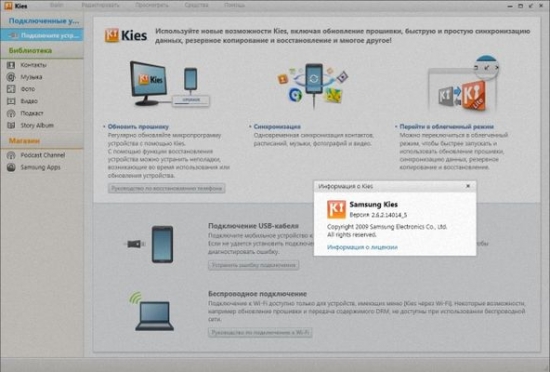
6. в пункте меню «Подключение по локальной сети» найдите подключение, которое называется так же, как и ваш телефон
Ура! Вы настроили Андроид как модем.
Как использовать Андроид телефон как модем через USB — способ №3
Чтобы ваш смартфон можно было применять как USB-модем, воспользуйтесь программой EasyTether Lite (или полнофункциональной версией EasyTether Pro).
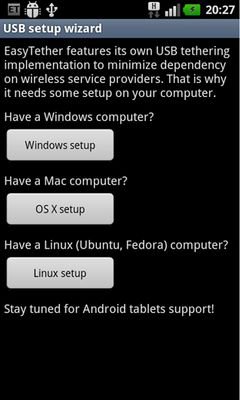
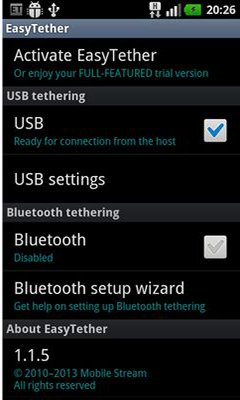
Следуйте инструкции:
- инсталлируйте это приложение и на телефон , и на персональный компьютер
- подключите смартфон к ПК через USB-кабель
- инсталлируйте требуемые драйвера на ПК, если возникла такая потребность
- активируйте на Android-устройстве режим отладки по USB («Настройки — Приложения — Разработка — пункт «Отладка USB»)
- на компьютере клацните правой клавишей мышки на иконке EasyTether и выберите Connect Via Android. Компьютер получит доступ в Интернет
Как подключить Андроид телефон к компьютера в качестве модема — способ №4
Этот метод достаточно трудоёмкий.
Вам понадобятся две программы – OpenVPN и Azilink. Желательно использовать самые последние версии.
1. инсталлируйте OpenVPN на компьютер (установка элементарна — жмём « Далее » до конца инсталляции)
2. скачайте и распакуйте на ПК архив с Azilink
3. соедините смартфон с компом при помощи USB-кабеля
4. установите на компьютере драйвера для Android-устройства
5. инсталлируйте Azilink на смартфон. Для этого в папке, куда был распакован архив из п.2, найдите файл azilink-install.cmd и запустите его, дважды клацнув по нему мышкой. Или вы можете, запустив Интернет на смартфоне, найти и скачать этот файл сразу к себе на устройство, набрав в браузере https://lfx.org/azilink/azilink.apk
6. после окончания инсталляции запустите программу на смартфоне. Поставьте галочку возле Service Active
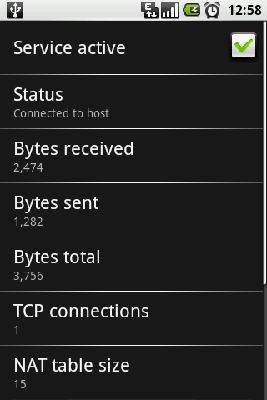
7. в распакованном на ПК архиве Azilink’a найдите и запустите на выполнение файл start-vpn.cmd, дважды клацнув по нему мышкой. Появится окно консоли, в котором будет показываться процесс установки. Закрывать это окошко не надо! В случае успеха вы увидите надпись Initialization Sequence Completed
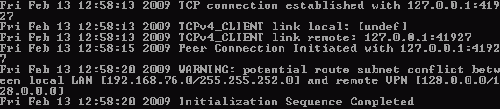
Затем на экране смартфона возникнет сообщение Connected to host и начнёт отображаться служебная информация об объёме трафика, доступных соединениях и т.п.
Выключите Wi-Fi! Если вы этого не сделаете, Интернет станет идти через него вместо использования протоколов 3G/EDGE.
Вариантов превращения Android-смартфона в USB-модем великое множество. И более всего радует тот факт, что ни для одного из них не нужны root-права и ни один из них не приведёт к необратимым последствиям. В худшем случае компьютер просто не получит доступ в интернет.
В заключение хотелось бы добавить, что при таком способе подключения скорость работы в Интернете на ПК будет ограничена возможностями смартфона, что на самом деле вполне логично.
Какие есть способы подключения телефона в качестве модема для старых прошивок?
Для этой цели нам понадобится программа Azilink. Для эффективного использования данного софта не требуются права root (рут) . Azilink проводит эмуляцию не шифрованного OpenVPN (Виртуальная Частная Сеть) сервера на специальном порту 41927.
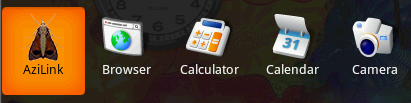
Необходимое программное обеспечение:
- OpenVPN (версия программы 2.1 или более новая)
- AzilinkPack 0.0.1
1. закачиваем и инсталлируем софт OpenVPN (нужная версия 2.1 или постарше)
2. после скачивания распаковываем архив AzilinkPack. Необходимо подключить смартфон или планшет к компьютеру при помощи кабеля USB. Начнётся установка драйвера для вашего устройства. Лежать он будет в папке
3. следующим шагом будет установка программы Azilink на Android-устройство. Самый простой метод: подключаемся к ПК, находим в распакованной ранее папке файл azilink-install.cmd и запускаем его. Другой способ инсталляции — прописать в браузере своего устройства URL: https://lfx.org/azilink/azilink.apk. Все, Azilink установлен
4. запускаем установленную программу на смартфоне/планшете. Ставим галочку в строке Service Active
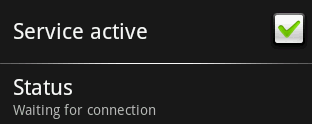
5. для того чтобы запустить коннект устройства к ПК — кликаем дважды по файлу start-vpn.cmd, при этом произойдёт открытие окна консоли которое не закрываем
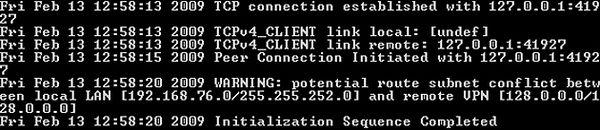
Если проделать эти простые действия правильно, то на дисплее Android-устройтва строка Status изменится на надпись Connected to host. Также вы сможете увидеть следующую полезную информацию:
- количество принятых и оправленных байт
- количество активных соединений и так далее
Обратите внимание, что интернет, который раздаёт смартфон/планшет на ПК будет той сети, которая активна на Android-устройстве.
Источник: upgrade-android.ru
Как использовать Android-смартфон в качестве модема для компьютера или ноутбука
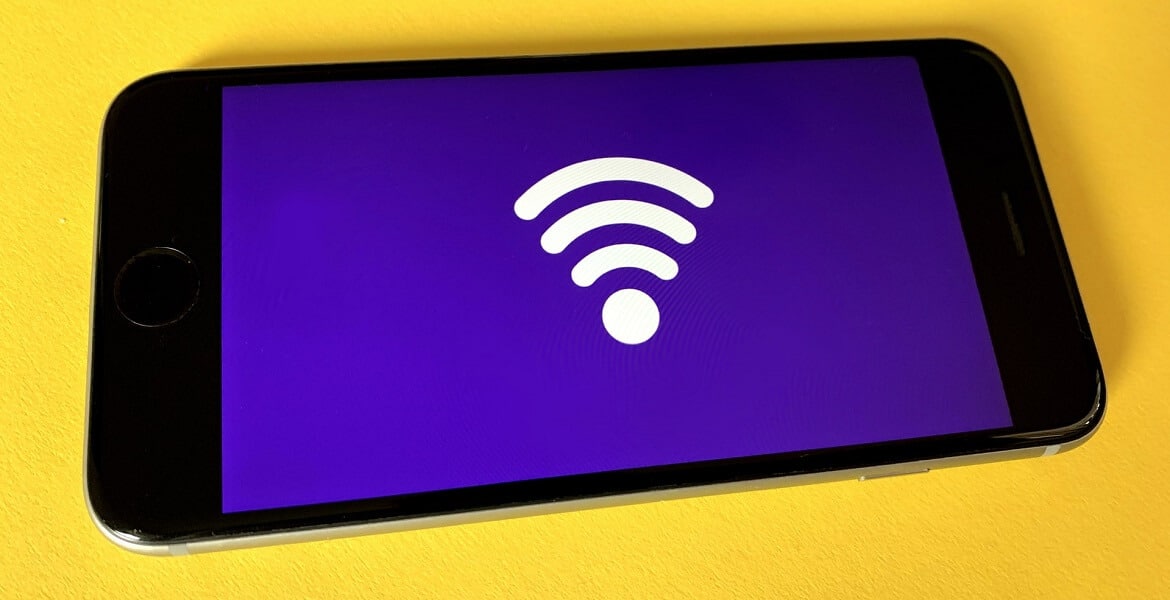
Если проводной интернет дома временно перестал работать или вы оказались в незнакомом месте без доступа в интернет, но где есть компьютер или ноутбук, вы можете превратить свой Android-смартфон в модем. Через него можно выходить в интернет с компьютера.
Оглавление показать
- У вас программное обеспечение последней версии?
- Включение точки доступа
- Беспроводная связь через Wi-Fi
- Беспроводная связь через Bluetooth
- Установка связи через USB
- Windows 8.1 (и новее)
- Apple MacOS X Snow Leopard (и новее)
Такая возможность существовала не всегда. Все современные Android-смартфоны умеют создавать временную точку доступа Wi-Fi, к которой способны подключиться планшет, ноутбук и любое другое устройство с поддержкой Wi-Fi. Включается эта опция очень просто.
У вас программное обеспечение последней версии?
Это необязательно для подключения со смартфона, но установка последней версии программного обеспечения на Android никогда не помешает. Обновление может уменьшить вероятность технических проблем.
Проверить наличие обновлений ПО можно в приложении «Настройки». Нажмите Настройки > Система > О телефоне > Обновление системы.
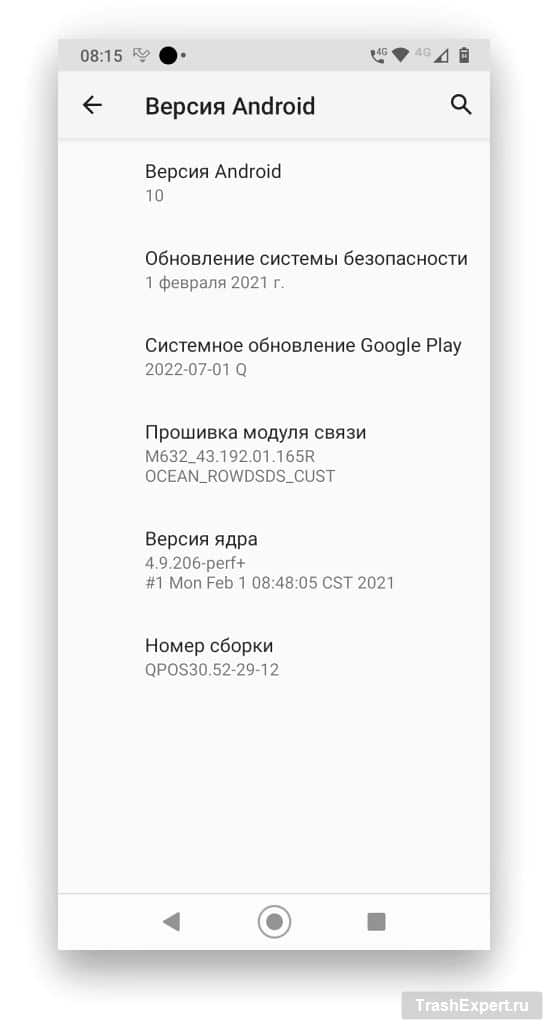
Некоторые производители отправляют обновление системы как обновление программного обеспечения. Если в настройках устройства есть панель поиска, можно воспользоваться ей для поиска обновлений.
Когда откроется экран обновления системы, там показано, какая версия ПО установлена в данный момент и является ли она последней. Если не является, нажмите на подсказку и устройство скачает и установит обновление.
Обновлять ПО считается правильной практикой. Эти обновления могут исправлять ошибки и повышать производительность устройства.
Включение точки доступа
Теперь можно включать точку доступа на Android-смартфоне. Обычно опция располагается по адресу Настройки > Сеть и интернет > Точка доступа и модем. На разных смартфонах и версиях Android путь и названия разделов могут различаться.
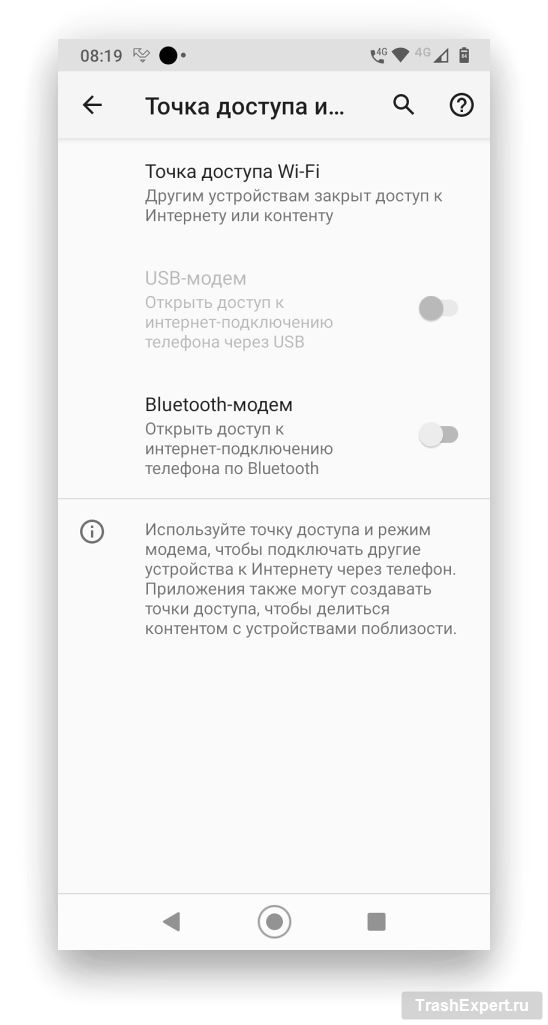
Также можно потянуть вниз (или вверх) вкладку ярлыков на домашнем экране смартфона и нажать и удерживать иконку точки доступа в меню быстрых настроек. Если её нет, можно выполнить настройку меню и добавить туда иконку точки доступа.
По умолчанию точка доступа смартфона защищена паролем, чтобы посторонний не мог воспользоваться вашим доступом в интернет. Следует проверить наличие пароля и при необходимости сменить его.
Это делается на странице Точка доступа и модем > Точка доступа Wi-Fi. Нажмите «Дополнительно» и укажите пароль.
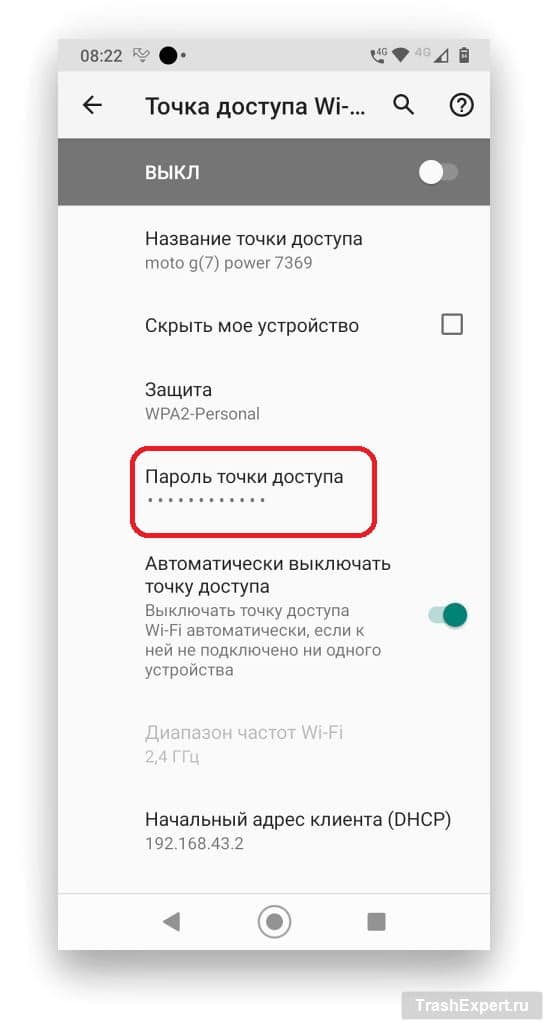
Теперь точка доступа готова к работе. Следует иметь в виду, что когда смартфон подключается к сети Wi-Fi и точка доступа включена, она отключится, если не активен параметр Wi-Fi Bridge в настройках «Модем и мобильная точка доступа».
Для подключения к интернету на ноутбуке или ПК потребуется несколько щелчков мышью, в зависимости от варианта установки соединения. Это может происходить через Wi-Fi, Bluetooth или кабель USB.
Беспроводная связь через Wi-Fi
Это самый быстрый способ подключения компьютера к точке доступа смартфона. Откройте раздел «Сеть и интернет» (в приложении «Параметры» в Windows и в системных настройках в Mac) на ПК и найдите подключение к точке доступа среди доступных сетей Wi-Fi. Введите пароль точки доступа и подключение будет установлено.
Беспроводная связь через Bluetooth
Этот вариант означает сопряжение смартфона с компьютером через Bluetooth. На смартфоне в разделе «Точка доступа и модем» активируйте опцию «Bluetooth-модем».
Нужно сделать аппарат видимым для устройств Bluetooth. Откройте Настройки > Bluetooth и нажмите на имя смартфона. Это сделает смартфон видимым для других устройств.
Дальше нужно, чтобы сигнал Bluetooth со смартфона был распознан на компьютере. На ПК откройте меню Bluetooth (в приложении «Параметры» на Windows и в системных настройках на Mac), чтобы установить подключение к Android-смартфону.
После сопряжения компьютера и смартфона можно получить доступ к интернет-подключению смартфона, словно к сети Wi-Fi.
Установка связи через USB
Подключение через Bluetooth или Wi-Fi может быть удобным, но некоторые предпочитают упрощённую настройку и повышенную безопасность прямого подключения по USB.
Windows 8.1 (и новее)
После первого подключения Android-смартфона к Windows-компьютеру будут установлены драйверы. Дождитесь завершения установки, потом на смартфоне откройте «Настройки». В разделе «Сеть и Интернет» выберите Точка доступа и модем > USB-модем. При успешном подключении иконка сети на панели задач Windows должна показывать проводное соединение.
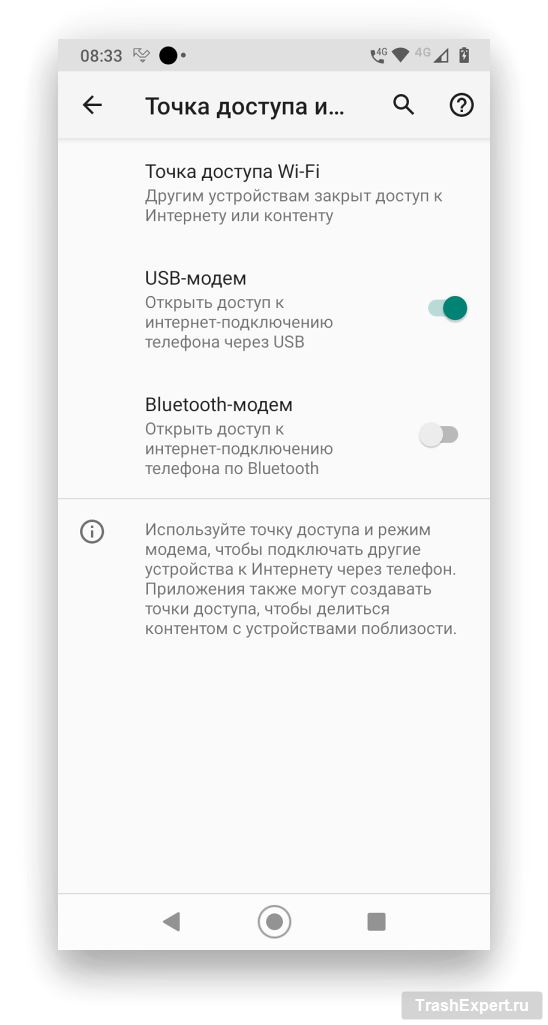
Не забудьте убрать галочку «USB-модем» со смартфона после завершения подключения.
Apple MacOS X Snow Leopard (и новее)
Android по умолчанию не поддерживает подключение к системе Apple OS X, но сторонние приложения позволяют создать USB-модем между этими платформами.
Программист Джошуа Уайз придумал решение с помощью драйвера USB-модема HoRNDIS. Это один из подобных драйверов, доступный для бесплатного скачивания и неплохо работающий. По крайней мере, при использовании Motorola Moto G (4G) и LG G3 проблем не было.
Сначала скачайте подходящую для вашего компьютера Apple версию HoRNDIS с сайта Wise. Установите скачанный файл формата .pkg. Затем следует перезагрузить компьютер.
Дальше подключите Android-смартфон кабелем USB. Откройте Настройки > Сеть и Интернет > Точка доступа и модем > USB-модем.
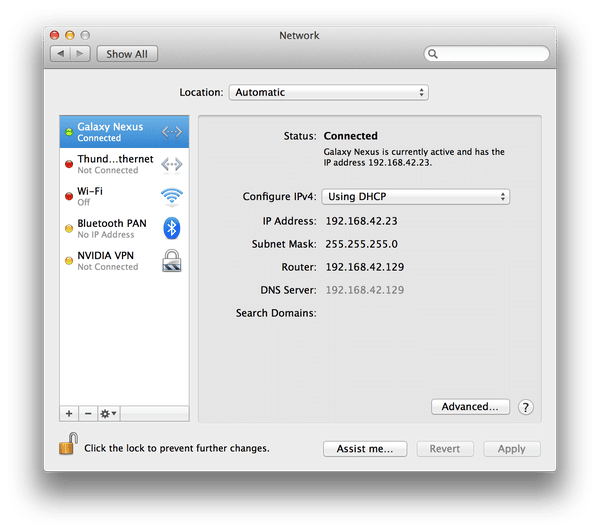
На компьютере Mac в разделе Системные настройки > Сеть вы должны увидеть свой смартфон в верхней части подключений. Wi-Fi должен быть отключен, после чего можно начинать пользоваться интернетом.
Заключение
Вы узнали несколько способов выходить в интернет с компьютера, используя в качестве модема смартфон. Следует знать, какой объём трафика доступен на вашем мобильном тарифе, чтобы можно было рассчитать потребление и чтобы исчезновение интернета не стало для вас сюрпризом.
Пожалуйста, оцените статью.
Источник: trashexpert.ru